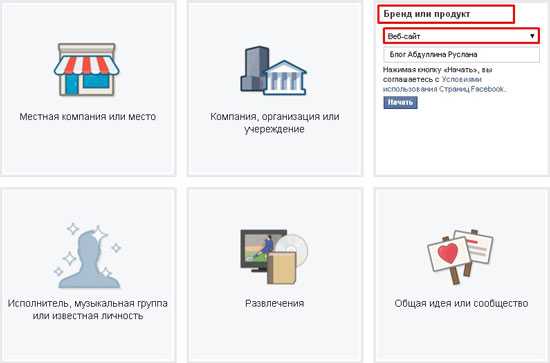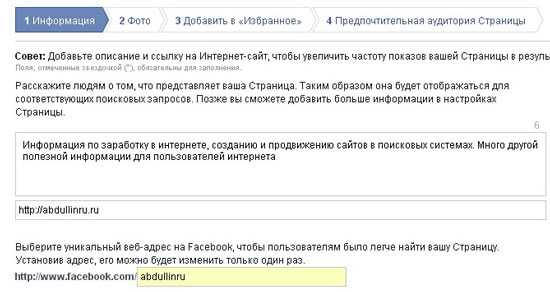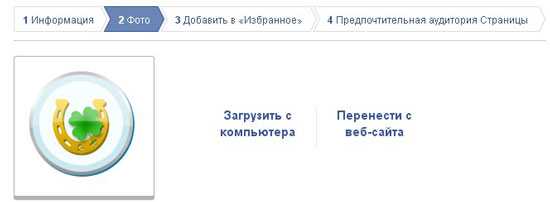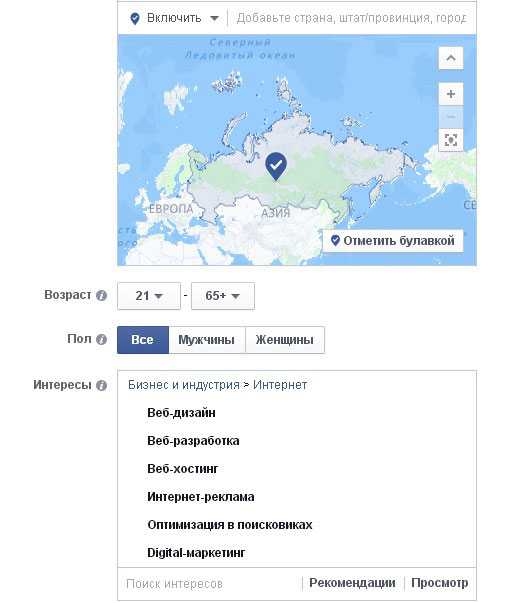Как создать страницу в Фейсбуке
Будучи самой популярной социальной сетью, Facebook привлекает не только рядовых пользователей, но и желающих заявить (или напомнить) о себе всему миру: звезд шоу-бизнеса, политиков, известные бренды, а также тысячи начинающих певцов и блогеров. Если вам также есть, чем поделиться с другими пользователями, необходимо создать страницу на Фейсбуке.
Шаг первый. Регистрация
Скорее всего, у вас уже есть свой профиль в соц.сети. Если же вы являетесь новичком, то перед тем, как создать страницу в Фейсбуке, вам придется пройти регистрацию. Поля стандартные, так что никаких затруднений при их заполнении у вас возникнуть не должно. Главное правило – пишите достоверные данные.
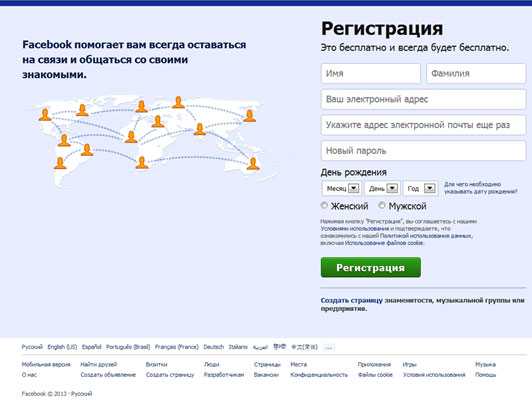
Запомнив (или даже записав) свой пароль, смело кликайте кнопку «Регистрация». Система сообщит вам о необходимости подтверждения своего желания зарегистрироваться на Facebook. Для этого на указанный вами адрес электронной почты придет письмо с ссылкой. Вам остается лишь пройти по ней и следовать дальнейшим инструкциям.
Система предложит вам сделать 4 шага:
- Найти на Фейсбуке друзей, с которыми вы общаетесь в других соц.сетях;
- заполнить личную информацию, в т.ч. номер школы и ВУЗ, которые вы посещали;
- выбрать из списка страницы, которые могли бы вас заинтересовать;
- поставить аватарку.
Все это опционально, так что можно просто воспользоваться кнопкой «Пропустить этот шаг» и перейти непосредственно к созданию страницы сообщества.
Шаг второй. Создаем страничку
Самое сложное – найти ту самую заветную кнопочку «Создать» (вот прямая ссылка на нее — http://www.facebook.com/pages/create.php). Она спрятана под таинственным словом «Ещё», кликнув на которое, вы получите список дополнительных функций. Выбирайте пункт «Создать страницу» и будьте готовы к самой ответственной части процесса.
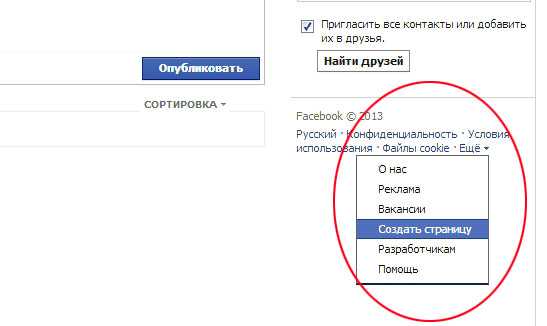
На появившейся страничке вы увидите шесть категорий, из которых вам предстоит выбрать подходящую. Это может быть официальная страница компании, бренда или известной личности. Однако наиболее востребованной считается страница сообщества. Именно ее мы и будем создавать в нашем обучении. Один клик мышкой по картинке в правом нижнем углу – и перед вами появляется чистая строка, в которую нужно ввести название будущего сообщества. Условно назовем его «Краткий экскурс по просторам Facebook».
Важно: в дальнейшем изменить название будет уже невозможно, поэтому сразу выбирайте окончательный вариант!
Обязательно ставим «волшебную» галочку (вы ведь прочитали Условия использования страниц Facebook? 🙂 ) и запускаем страницу с помощью кнопки «Начать работу».
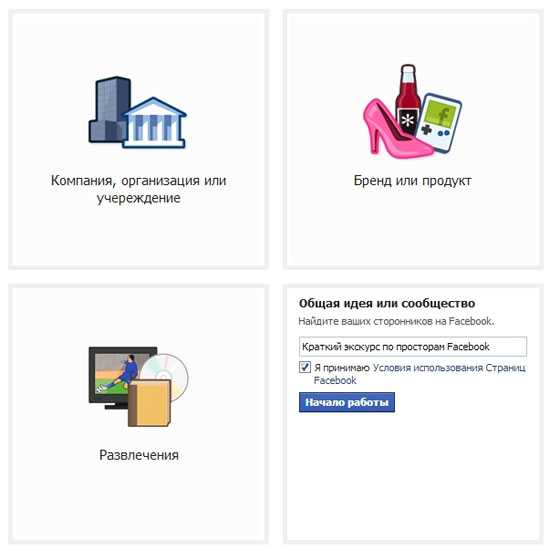
Шаг третий. Творческий
Теперь начинается самое интересное – заполнение новой странички. Ваша цель – привлечь максимальное количество посетителей, поэтому она должна быть информативной, занимательной и красивой.
Заполняя поле «Описание страницы», старайтесь сразу же увлечь посетителей и максимально раскрыть основную идею сообщества. Выберите запоминающуюся аватарку, которую легко будет найти среди фотографий других страничек. Далее вам предлагают выбрать способ оплаты на тот случай, если когда-нибудь вы решите заняться платным продвижением своего сообщества. Facebook предусматривает три варианта:
- Кредитная карта;
- PayPal;
- прямой дебет.
Нас данное предложение пока не интересует, так что пропускаем этот пункт и сразу же оказываемся на страничке сообщества, где нас предупреждают, что все посты будут публиковаться от имени «Краткий экскурс по просторам Facebook». При этом есть возможность постить и от своего личного имени.
Хорошим помощником станут всплывающие время от времени подсказки, рассказывающие о разделах страницы. Все остальное – это плод вашей фантазии, которую можно воплотить в виде интересных постов, ярких фотографий, захватывающих видео и т.д.
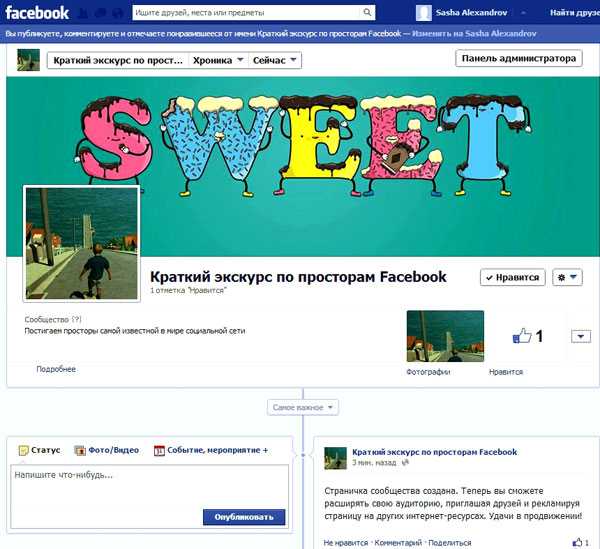
Итак, всего за 15 минут вы смогли создать страницу в Facebook, которую теперь вам предстоит активно продвигать и постоянно пополнять интересным материалом. Остается пожелать вам творческих успехов и массового признания пользователей. Удачи!
socialochki.ru
Как создать сайт на фейсбук: пошаговая инструкция
Здравствуйте, дорогие читатели!
Сегодня я хотел бы рассказать вам о том, как создать страничку веб-ресурса своей компании в Facebook.
Но прежде чем говорить о том, как создать сайт на Фейсбук, давайте разберёмся, зачем вообще это нужно делать.
Зачем нужна страница компании на Фейсбуке?
Facebook на сегодняшний день является самой крупной и популярной соцсетью, которая насчитывает более 900 миллионов пользователей во всём мире.
Бизнес-страница на Facebook – это возможность заявить о своём бренде на весь мир. Причём не зависимо от того, какая именно информация размещена на сайте.
Я не советую вам создавать страницу своего Интернет-ресурса в виде личного профиля. От профиля бизнес-страница отличается некоторым функционалом, например:
- управлять страницей могут несколько администраторов;
- в отличие от личного профиля страничка доступна широкой публике;
- после создания страничка индексируется в поисковике Фейсбука и других системах поиска;
- система позволяет определить категорию, благодаря которой страницу смогут быстро и легко находить пользователи соц. сети.
Следует заметить, что в данной соцсети вы можете сделать определенные части страницы доступными только для себя, либо для ограниченного круга лиц. Для настройки права доступа следует в разделе «Управление правами доступа» выставить нужные значения.
Регистрация аккаунта
Перед тем, как создавать представительство для организации в самой популярной социальной сети мира, первым делом необходимо зарегистрироваться там самому, то есть создать свой аккаунт. Это делается очень легко. Заходите на веб-сайт Facebook, в правом верхнем углу находится форма для регистрации, которую вы должны заполнить. Введите все необходимые данные, нажмите на кнопочку «Регистрация».

После успешной регистрации вы будете отправлены на страничку настроек. Сначала найдите своих друзей, которые есть на данном ресурсе. Потом заполните аккаунт своими личными данными: интересы, мобильный номер (можно и без телефона), место работы, город, в котором проживаете и прочее. После этого загружаете своё фото.
Когда настройка аккаунта будет завершена, вы будете переведены на страничку профиля. И не забудьте проверить почтовый ящик, который вы указали во время регистрации – там обязательно будет письмо-подтверждение. Откройте это письмо, перейдите по указанной в нём ссылке и регистрация в Facebook закончена.

Как создать страничку своей организации на Facebook?
А вот теперь вы можете начать создавать страничку для компании. Создаётся она абсолютно бесплатно. Это во многом напоминает создание личного аккаунта. Вам надо пройти несколько простых этапов, и интернет-представительство вашей компании в самой большой соцсети будет доступно ее пользователям.
Я ради примера буду создавать страничку для своего блога. Уверен, что лишним это не будет
Вот эти восемь этапов:
- Для того, чтобы создать страницу организации перейдите по ссылке.
- Укажите тип вашего ресурса. Для создания страницы компании выберите «Продукт или бренд», далее в раскрывающемся списке выберите «Веб-ресурс»).

- Ниже в поле необходимо вписать имя ресурса и поставить птичку возле «Я принимаю условия». Кликаете на «Начать». Перед соглашением советую хорошенько проверить название, поскольку вы не сможете его изменить.
- Теперь надо заполнить данные о сайте (система автоматически перенесёт вас на вкладку под названием «Информация»). Тут вам нужно добавить ссылку на интернет-ресурс вашей организации, написать кратенько о своем ресурсе. Также здесь необходимо задать уникальный адрес для страницы на FaceBook. Сделав всё это, не забудьте сохранить внесённые изменения.

- Загрузите фирменный логотип. Он будет находиться возле каждого сообщения, а также в новостной ленте у ваших подписчиков. Логотип должен иметь презентабельный вид как в разрешении 180×180 px, так и в 32×32 px.

- Далее добавить в избранное — это по вашему желанию. А предпочтительную аудиторию я рекомендую настроить (страна, пол, возраст, интересы)

- На заключительном этапе следует оформить страницу . Сначала создайте и загрузите красивую, яркую обложку. В ней должна быть отражена философия компании.
Советую адаптировать картинку под разрешение 851×315 px. Следует отметить, что со временем можно будет сменить данную обложку на иную.Обложка – это лицо вашей странички, поэтому дайте волю своему креативу.

- Заполняйте страницу интересной и полезной информацией. Напишите о том, чем занимается ваша компания, какую продукцию она выпускает либо какие предоставляет услуги и т.д. Всё это будет находиться прямо под обложкой.
Теперь вам известно, как сделать представительство своей организации на Фейсбуке. Развивайте свой бизнес посредством социальных сетей и привлекайте внимание новых клиентов.
Поделитесь ссылкой на эту статью с друзьями в одной из социальных сетей, пусть тоже попробуют создать сайт в facebook. Не забудьте подписаться на обновления блога. До встречи!
С уважением! Абдуллин Руслан
Понравился блог? Подпишись, чтобы получать новые статьи на почту и быть в курсе всех событий!
abdullinru.ru
Как создать учетную запись Facebook (Фейсбук)
Что следует знать до регистрации
Facebook планирует ввести плату за пользование услугой
Facebook является бесплатным сервисом, и никогда не будет требовать оплаты сборов за дальнейшее использование сайта. Тем не менее, вы можете приобрести кредиты Facebook, которые можно использовать для отправки подарков или для покупки товаров, приложений и игры.
Кроме того, если вы хотите использовать Facebook на своем мобильном телефоне, пожалуйста, обратите внимание, что плата может взиматься за использование Интернета и / или текстовых сообщений в соответствии с тарифами оператора мобильной связи.
Минимальный возраст для регистрации на Facebook
Возраст пользователя,
Можно ли в Facebook создать один аккаунт для нескольких человек
Facebook аккаунты предназначены для индивидуального использования. Это означает, что они не допускают совместной учетной записи. В дополнение к одному адресу электронной почты можно зарегистрировать только одну учетную запись на Facebook, так как каждый аккаунт принадлежит одному человеку, руководство социальной сети требует, чтобы каждый аккаунт был представлен под настоящим именем. Это позволяет пользователям всегда знать, к кому они обращаются. Когда вы создаете учетную запись, вы можете использовать данные со сторонних сервисов, чтобы увидеть ваши контакты с любым из ваших друзей в одном месте.
Почему я получил по приглашение зарегистрироваться на Facebook
Это сообщение было отправлено, потому что кто-то приглашает Вас присоединиться к Facebook. Facebook позволяет своим пользователям отправлять приглашения на контакты, введя свой адрес электронной почты или добавив контакты.
Если вы уже используете Facebook, это может означать, что ваш друг дал свой адрес электронной почты, который в настоящее время не связан с вашим аккаунтом Facebook. Если вы хотите, вы можете добавить адрес электронной почты для вашей учетной записи на Facebook, чтобы убедиться, что в будущем вы не будете получать приглашения зарегистрироваться на Facebook.
Если вы еще не являетесь членом и хотите присоединиться к Facebook, вы можете использовать этот адрес электронной почты почты, чтобы начать процесс регистрации. Если вы не хотите получать приглашения от друзей, Вы можете использовать ссылку отказа от подписки расположенную в нижней полученных по электронной почте сообщений.
Как узнать, есть ли у меня аккаунт на Facebook
Если вы создавали аккаунт Facebook раньше – вы можете найти его. Вам понадобится адрес электронной почты, номер телефона или имя пользователя, связанного с вашим аккаунтом. Вы также можете найти свой аккаунт, используя имя друга на Facebook. Когда вы найдете свою учетную запись вы можете сбросить пароль учетной записи. Затем вы можете возобновить использование вашей учетной записи или удалить её.
Создать новую учетную запись Facebook
Как мне зарегистрироваться на Facebook
Если у вас нет аккаунта на Facebook, вы можете создать его, выполнив несколько простых шагов. Чтобы создать новую учетную запись, заполните регистрационную форму на www.facebook.com, дав свое полное имя, дату рождения, пол и адрес электронной почты. Затем выберите пароль.
После заполнения регистрационной формы Вы получите сообщение на указанный адрес электронной почты. Просто нажмите на ссылку для подтверждения для завершения процесса регистрации.
Разница между входом и регистрацией
Регистрация Facebook
Если у вас нет аккаунта на Facebook, вы можете создать его, выполнив несколько простых шагов. Чтобы создать новую учетную запись, заполните регистрационную форму на www.facebook.com, дав свое полное имя, дату рождения, пол и адрес электронной почты. Затем выберите пароль.
Вход в Facebook
Если у вас уже есть учетная запись на Facebook, вы можете войти в него на той же странице. Просто введите адрес электронной почты и пароль в соответствующие поля в верхней части страницы и нажмите кнопку Login (войти).
Требования к паролю на Facebook
Созданный пароль должен содержать не менее 6 символов и состоять из последовательности цифр, букв и знаков препинания. Если введенный пароль не является достаточно сильным, попробуйте смешать его с большими строчными буквами, или просто сделать его длиннее.
В идеале, пароль должен быть легко запоминаем для Вас, но трудно определим для других. По соображениям безопасности, также пароль должен отличаться от других паролей, которые вы используете в Интернете.
Как мне добавить секретный вопрос
Контрольный вопрос является полезным способом подтверждения прав на ваш аккаунт, если вы потеряете доступ к ней. Секретный вопрос для вашей учетной записи может быть установлен в Настройках безопасности:
- Нажмите кнопку ↓ в правом верхнем углу любой страницы Facebook и выберите Настройки аккаунта.
- Щелкните Безопасность в меню слева.
- Выберите раздел Управление средствами и следуйте инструкциям.
Примечание: Этот раздел не будет отображаться, если вы уже создали секретный вопрос.
Советы по выбору хорошего секретного вопроса:
- Выберите вопрос и ответ, которые Вы можете запомнить;
- Держите в безопасности секретный вопрос и ответ;
- Постарайтесь, чтобы ответ был настолько специфичен, что его не возможно было угадать.
Создать аккаунт Facebook с помощью мобильного телефона
Как зарегистрироваться на Facebook с помощью мобильного телефона
Использование мобильного устройства:
- Зайдите на facebook.com или откройте приложение Facebook;
- Найдите ссылку зарегистрируйтесь;
- Введите свое настоящее имя и дату рождения;
- Введите номер своего мобильного телефона или адрес электронной почты;
- Выберите пароль.
Чтобы зарегистрироваться, используя мобильный телефон, вы должны иметь возможность получать текстовые сообщения. Если вы не можете получить SMS или есть проблемы с получением сообщения, отправленного при попытке зарегистрировать номер своего мобильного телефона, попробуйте зарегистрироваться используя адрес электронной почты.
Как добавить номер мобильного или изменить цифры
С помощью компьютера, вы можете войти в раздел Facebook Mobile странице настройки учетной записи, чтобы добавить, удалить или изменить номер телефона.
Если у Вас уже есть добавленный номер мобильного телефона, вы можете активировать другой номер, нажав кнопку Добавить другой номер телефона. Вы также можете удалить существующий номер, нажав удалить номер.
Также рекомендуется добавить адрес электронной почты для вашей учетной записи, чтобы иметь дополнительную возможность в случае возникновения проблем. Кроме того, вы можете изменить данные учетной записи с мобильного телефона.
webznam.ru
Регистрация в Facebook. Как создать страницу в Facebook. Как удалить страницу в Facebook.
Вы не можете эффективно вести за собой других, если вы не знаете их.
Вы не узнаете людей, если они не откроются вам.
Они не откроются вам, если они не будут доверять вам.
Они не будут доверять вам, если они не узнают вас.
Они не узнают вас, если вы не откроетесь им.
© Том Маршалл «Библейское понимание лидерства»
Зачем она нужна? Во-первых это очень неплохой источник трафика. Во-вторых, google учитывает ссылки с facebook, а у facebook довольно приличный вес (тИЦ — 53000; PR — 10). В третьих, facebook, как и twitter, является отличным источником полезной информации.
И это при том, что facebook пока не так популярен в рунете, как тот же вконтакте или одноклассники, хотя довольно быстрыми шагами он к этому идет, потому нам необходимо завести там свою страничку.

Уговорил? Поехали.
Регистрация | Создание страницы | Автоматический постинг | Удаление страницы
Регистрация в Facebook
Регистрация в facebook более чем проста, потому подробно описывать здесь что-либо не имеет смысла, тем более что целью этого поста все-таки является создание страницы.
Но все же, регистрация. Прямо на главной facebook.com справа есть форма, которую аккуратно заполняем.
[ads1]
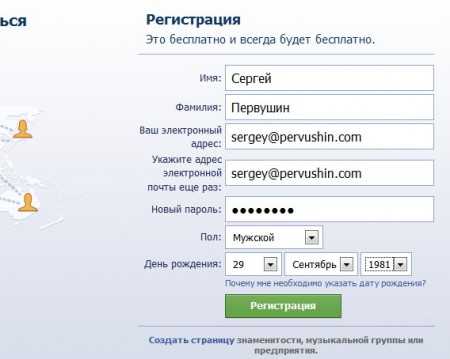
После заполнения нажимаем кнопку «Регистрация». Тут же, для проверки безопасности, появится капча. Вводим символы и нажимаем «Регистрация»:
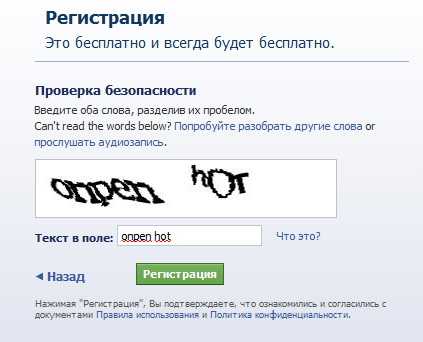
Нас перебросит на мастера настройки. Шаг за шагом мы будем настраивать аккаунт. Шаг первый — поиск друзей, зарегистрированных в facebook, по различным службам (qip, icq, skype и т.д.). Шаг второй — заполнение личной информации (где учился, работал и т.д.). Шаг третий — фотография профиля.
По завершению настройки нас перебросит в аккаунт. Но не забудьте проверить указанный Вами электронный ящик, facebook отправил нам письмо, в котором ссылка для подтверждения регистрации.
В принципе на этом регистрация закончена. Вы можете зайти в настройки, чтобы доработать «напильником» свой профиль. Затем приступайте к поиску своих друзей, как существующих, так и новых ;).
Создание страницы в Facebook
Страница в facebook — это Ваше представительство. Не важно чем Вы занимаетесь, эта страница у Вас должна быть. Я реализовал такую страницу для своего блога, она здесь.
[ads2]
Для создания своей страницы, переходим по следующей ссылке. Перед нами несколько разделов, в которые можно разместить будущую страницу. Я создаю страницу для своего блога, если Вы тоже, тогда выбираем «Brand or Product». Наш сайт (домен) — это наш бренд. В выпадающем списке «Выберите категорию» выбираем «Веб-сайт». В поле ниже вводим имя своего сайта, я так и написал «Блог Pervushin.com«. Ставим галочку «I agree…» и жмем синюю кнопку.
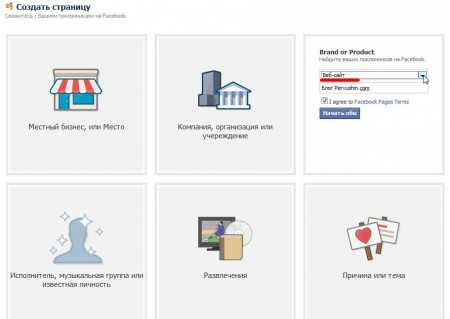
Страница создана. Но необходимо привести ее в порядок, т.е. настроить (загрузить изображение, заполнить информацию и т.д.).
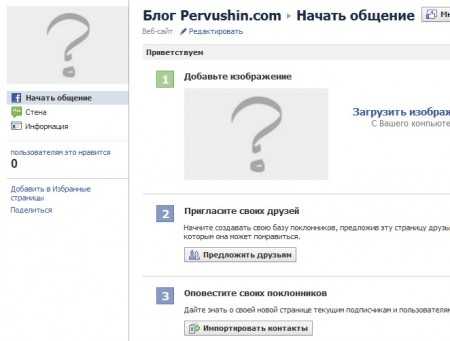
Над изображением для своей странички я особо не раздумывал, просто сделал скриншот и отрезал кусочек. Возможно позже я ее изменю, а пока вот так она выглядит:
Затем я добавил информацию о своем блоге:
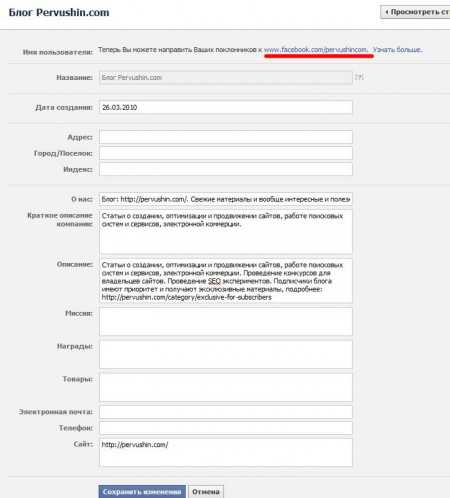
Обратите внимание на самый верхний пункт «Имя пользователя», который я подчеркнул красным. Дело в том, что после регистрации Ваша страница будет доступна примерно по такому адресу: facebook.com/pages/Blog-Pervushincom/147572535301827. Но после того, как у страницы появится 25 поклонников (это пользователи, которые нажмут кнопку «Мне нравится»), Вы сможете отредактировать этот пункт и придать своей странице вот такой вид: facebook.com/pervushincom. Так удобней, не правда ли?
Страница оформлена. Но стена пуста. Давайте добавим несколько анонсов с нашего сайта на страницу, даже при том, что на ней 0 пользователей.
Сейчас мы сделаем это ручками, а вот будущие публикуемые на сайте новости, статьи и др., будут автоматически уходить на страницу facebook. И не переживайте за оформление, оно будет такое же, как и у добавленных вручную.
Добавить анонс поста на страницу очень легко. Facebook можно сказать сделает все за нас. Итак, переходим на главную нашей страницы. Перед нами «Стена». Копируем http адрес статьи, анонс которой мы хотим опубликовать в фейсбуке, и вставляем его в поле «Статус», там еще написано «Написать что-нибудь…»:
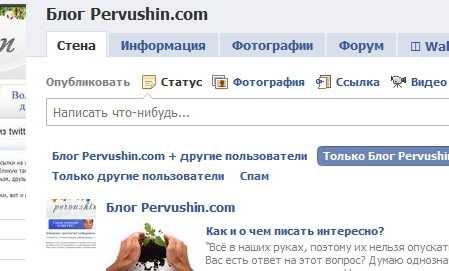
После того, как вставите адрес в это поле, facebook сам подставит (загрузит с указанного адреса) название поста, его описание (берет из тега meta description) и изображение. Изображений в статье может быть несколько, управление которыми тоже предусмотрено. Вы можете выбрать любое, просто переключайте их с помощью стрелок вправо и влево, или отключите совсем, поставив соответствующую галочку «Без иллюстрации»:
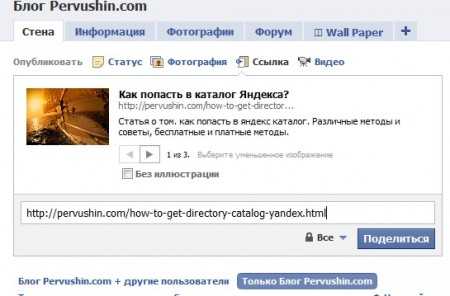
Жмем синюю кнопку «Поделиться» и анонс нашего поста опубликован на facebook. С прямой, доступной поисковикам и другим пользователям (посетителям) Вашей странички ссылкой на сайт.
Ну что же, несколько «самых-самых» анонсов добавили. Теперь можно это дело поставить на автомат.
Автоматическое анонсирование новых материалов сайта на странице Facebook
Для реализации поставленной задачи нам понадобится приложение RSS Graffiti. Это приложение будет регулярно читать RSS нашего сайта и публиковать все новые записи на стене созданной страницы. Повторюсь, вид у опубликованных материалов будет выглядеть также эстетично, как и у добавленных вручную.
Переходим по указанной выше ссылке. В панели слева, внизу находим ссылку «Добавить к моей странице»:
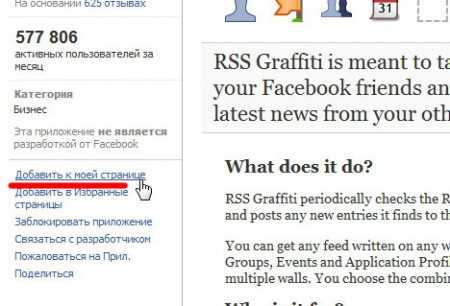
Тут же, во всплывающем окне, напротив нужной (созданной только что) страницы кликаем на кнопку «Добавить на страницу»:
После проделанного, страница которую мы выбрали исчезнет из списка. Это может означать только одно 🙂 — приложение добавилось, но нам предстоит его еще настроить.
Возвращаемся на свою страницу. Слева, сразу под картинкой странички, находим пункт «Редактировать страницу», переходим по этому пункту.
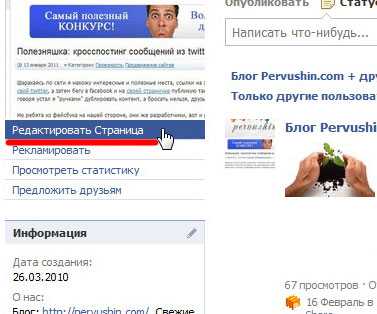
Далее, опять же, в меню слева, находим и кликаем по пункту «Приложения»:
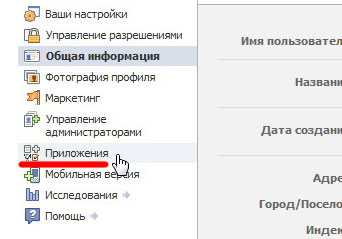
В списке приложений, только не пугайтесь, их там несколько, это нормально, находим добавленный нами RSS Graffiti. Под этим приложением кликаем по первой ссылке «Перейти к приложению»:
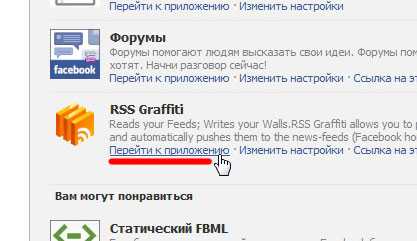
Нас перекидывает на авторизацию, т.е. чтоб приложение нормально функционировало, нам необходимо разрешить ему публиковать анонсы на стене нашей страницы.
Здесь не промахнешься, потому что там явно в глаза бросается выделенный в рамке текст с длинной синей кнопкой «Click HERE to autorize RSS Graffiti», по ней и жмем:
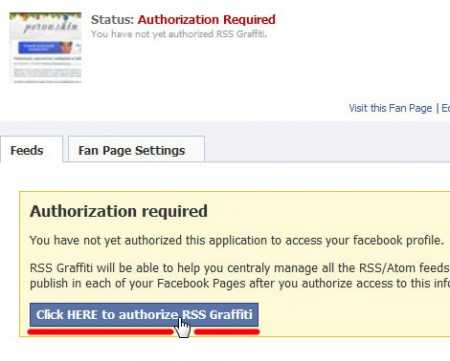
Затем rss graffiti попросит у нас разрешения публиковать поступающий в rss контент на нашей стене, мы же согласны?
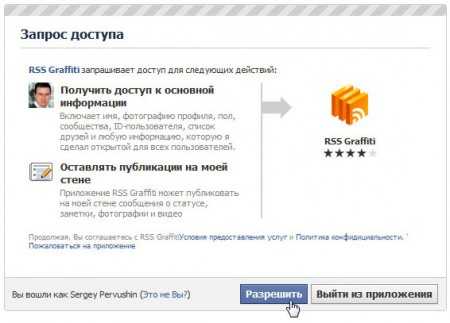
Раньше, это же приложение несколько раз спрашивало разрешения, а не как сейчас — один, и мне надо было указывать для какой именно страницы я разрешаю авторизацию, сейчас видимо что-то они изменили, упростили. А возможно приложение меня запомнило :).
В любом случае после нажатия кнопки «Разрешить» нас возвращает на страницу настроек приложения. Теперь в статусе страницы зеленым написано «Configured», дескать все нормально :).
Там же, чуть ниже, видим поле с подписью «Add a new feed here», добавляем сюда свой RSS поток. Тут же это поле раскроется и нам станут доступны более подробные настройки приложения.
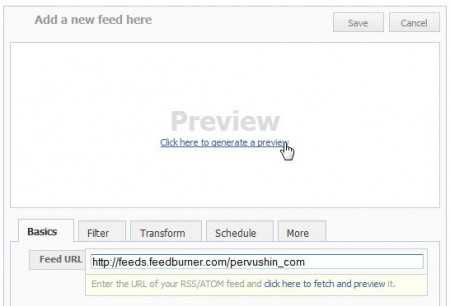
В окне «Preview» есть ссылка «Click here to generate a preview», т.е. «Нажмите здесь для генерации предпросмотра», кликните и Вы увидите, как будут выглядеть Ваши анонсы. Мне особо и настраивать здесь ничего не пришлось, по-умолчанию все отлично выглядит:

Ниже есть еще пара полей: имя источника и адрес источника. Приложение обычно само заполняет эти поля, но если что-то не понравится, все в Ваших руках, просто впишите свои, нужные Вам, значения.
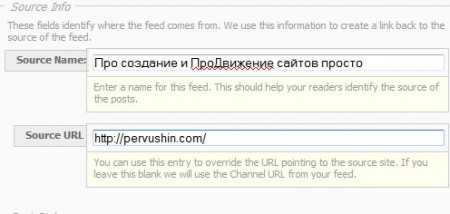
После внесения всех необходимых настроек, над окном предпросмотра жмем кнопку «Save».
На этом создание страницы в facebook можно считать оконченным.
Как удалить страницу в Facebook
На всякий случай, если вдруг понадобится. Чтобы навсегда удалить созданную страницу, необходимо с этой же страницы, которую мы хотим удалить, перейти в режим редактирования, мы уже это делали выше, помните? На странице редактирования, в меню слева выбираем пункт «Управление разрешениями». Далее, в самом низу есть пункт «Удалить страницу»:
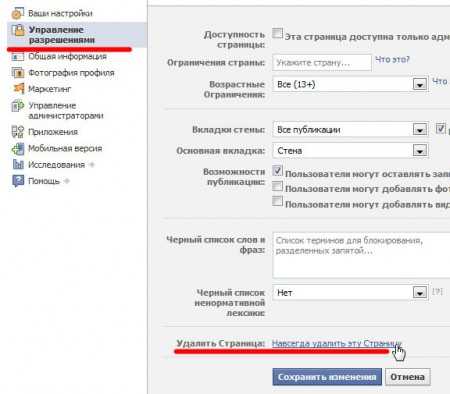
Хотел в этом же посте описать процесс поиска и добавления друзей, рекламы созданной страницы и добавления на сайт блока «Мне нравится», но уже итак длиннющая портянка получилась, потому отложим эти темы на следующий пост, он не заставит себя ждать.
Кстати, не забудьте сделать кросспостинг сообщений из twitter в facebook, тоже полезная штука.
Спасибо за Ваши комментарии и дополнения.
Удачного Вам продвижения в Facebook!
Snapshot / @pervushin_com в twitter
Читаем дальше:
26 на запись «Регистрация и создание страницы в Facebook»
pervushin.com
Как зарегистрироваться в Фейсбук: пошаговый алгоритм действий
Рад приветствовать вас на страницах нашего блога. В прошлый раз мы разбирались, что такое Фейсбук и чем он может быть полезен для бизнеса. Сегодня же мы поговорим о том, как зарегистрироваться в Фейсбук, заполним личные данные, обозначим цели для дальнейших действий после регистрации. И наконец, самое интересное — обсудим, как и для чего нужно собирать лайки к своим постам.
Данная статья будет актуальна и полезна не только тем, у кого ещё нет аккаунта, но и тем, кто зарегистрировался совсем недавно.
Где сейчас ваш телефон? В кармане? В сумке? В руках?
Готов поспорить, он где-то в непосредственной близости к вам.
Вы в публичном месте? Что вы видите вокруг? У людей вокруг вас есть мобильные телефоны? Что делают эти люди? Играют в игры или обновляют статусы личных аккаунтов? Добавляют фотографии? Просматривают ленту?
Я задаю все эти вопросы и готов получить на них утвердительный ответ потому, что с тенденцией современного мира не поспоришь. Более половины пользователей соц. сетей заходит в них хотя бы раз в день. Социальные сети влияют на то, как мы знакомимся и расстаёмся, как поддерживаем контакты с нашей семьёй и как мы ищем работу.
Пошаговый алгоритм действий при регистрации
В соответствии с информацией, указанной при регистрации, и на основе ваших предпочтений, Facebook формирует представление о вас. Давайте продолжим знакомство с этой социальной сетью, набравшей многомиллионную популярность во всём мире, и приступим к процессу регистрации.
Чтобы быстро зарегистрироваться, заходим на сайт Facebook, на который также можно попасть по короткой ссылке fb.com. Окно регистрации выглядит так.
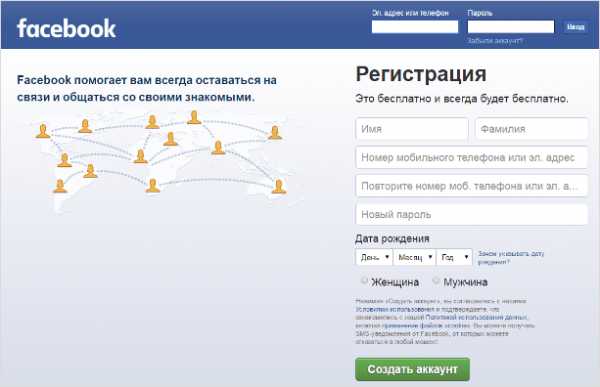
К моменту заполнения формы регистрации подготовьте действующий адрес электронной почты. В случае, если у вас ещё нет электронного почтового ящика, нужно его завести. На указанный адрес вы получите ссылку для подтверждения регистрации.
Не имеет значения, как вы входите в социальную сеть: через компьютер, телефон или планшет, вам необходимо создать логин и пароль, а также заполнить все поля в форме регистрации и нажать кнопку “Создать аккаунт”.
После этого подтверждаем регистрацию по ссылке в письме, кликнув по кнопке “Подтвердите свой аккаунт”.
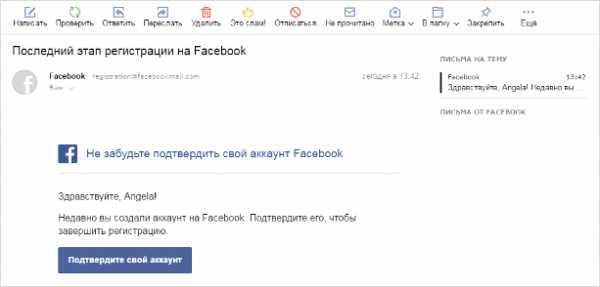
Теперь пошагово разберём наши дальнейшие действия.
Шаг 1. Ищем друзей.
Вероятно, многие ваши друзья уже есть на Facebook. При желании, вы можете отыскать их, импортировав контакты из своего почтового ящика. Для этого выберите свой почтовый сервис, введите адрес и пароль от почты, нажмите “Найти друзей”.
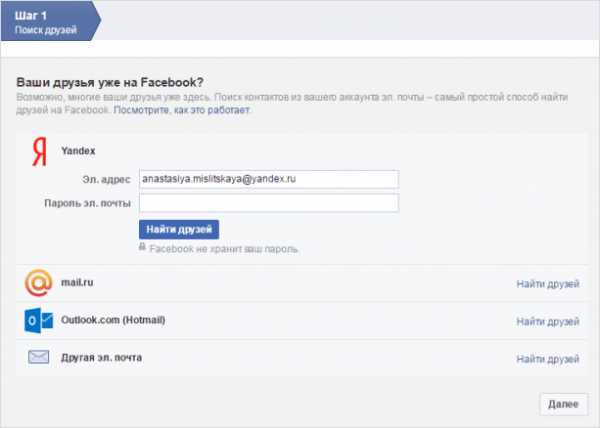
Кроме того, чтобы входить на сайт всего в один клик без ввода логина и пароля, вы можете просто нажать на фотографию.
Далее вы можете проконтролировать, какие ваши данные будут видны другим пользователям, т. е. задать общие настройки конфиденциальности для ваших публикаций.
Также следует добавить фотографию в свой профиль, загрузив её с компьютера или сняв при помощи веб-камеры.
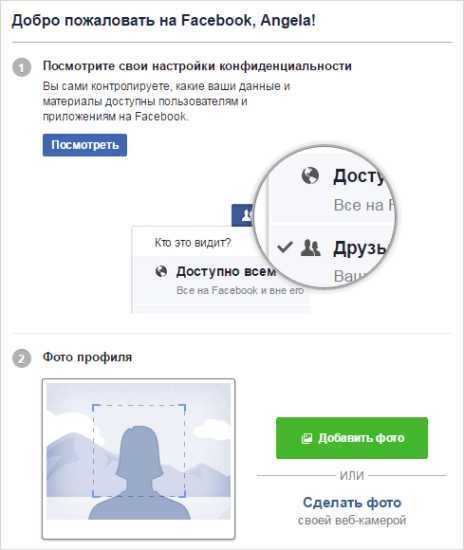
Третьим пунктом в этом же окне вы сможете найти друзей по месту учёбы или работы, а также по имени.
Шаг 2. Слева под фотографией профиля размещена форма для заполнения информации о вас.
Появится такое предварительное окно.
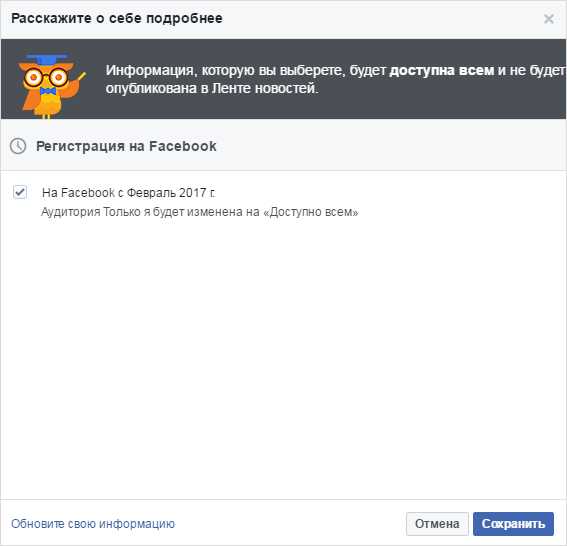
Далее окна будут появляться одно за другим, по мере нажатия вами кнопки “Сохранить”, необходимо последовательно ответить на следующие вопросы: где вы работаете, ваша должность, в каком вузе учились, из какого вы города, в какой школе учились?
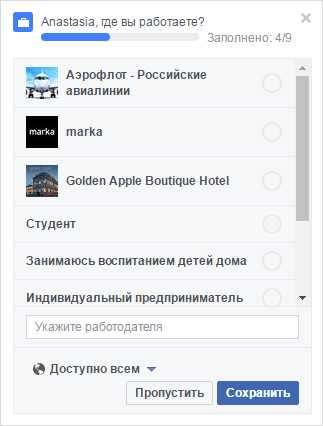
После заполнения данных, вы сможете наблюдать их во вкладке “Информация” и при необходимости вносить изменения.
Шаг 3. Заполняем информацию “О себе”, которая будет доступна к просмотру для всех пользователей.
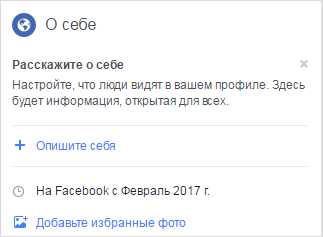
Шаг 4. Выбираем фотографию профиля.
Если вы пропустили этот шаг, то загрузите фото сейчас.
Необходимо, чтобы изображение профиля соответствовало минимальному размеру 180 х 180 пикселей. Добавляя снимок, лучше остановить свой выбор на вашей настоящей фотографии, без очков, с приветливым выражением лица.
Ну а теперь вас можно поздравить с достижением отличного результата! Вы создали официальный аккаунт (профиль) в Фейсбук.
В нашей статье вы можете прочитать подробнее о настройках внутри профиля Facebook.
Также о том, как организовать процесс оформления профиля и подобрать интересные графические материалы: аватар, фото обложки и изображения для публикаций, мы рассказали в отдельной статье про оформление Facebook (ссылка будет позже).
Основные ошибки при регистрации
Бывает и так, что у некоторые не могут зарегаться в ФБ, им выдаёт ошибку “Извините, мы не можем вас зарегистрировать”.
Это возможно по следующим причинам:
- Указан недействительный адрес электронной почты.
- Вы пытались зарегистрироваться под вымышленным или несуществующим именем и/или фамилией.
- Периодически могут возникать ошибки, если вы проходите регистрацию в любом другом браузере, кроме Google Chrome.
- Вы пробуете зарегистрироваться во время происходящих на Facebook обновлений.
В перечисленных случаях нужно внести корректные данные в форму регистрации или попытаться ещё раз чуть позже.
Возможности, открывающиеся с Фейсбук
Теперь в ваших руках лучшая рекламная площадка в мире. Кратко перечислим те преимущества, которые теперь для вас открыты:
- Доступ к материалам и публикациям свыше 800 миллионов людей.
- Открытое общение с друзьями и коллегами по всему миру.
- Возможность продвигать свой бизнес и настраивать рекламу.
- Возможность делиться полезной информацией с друзьями и подписчиками.
- Просмотр и комментирование фото- и видеоконтента.
- Пользование мобильными приложениями.
- Приглашение на интересные мероприятия.
- Просмотр и создание прямых трансляций.
Сейчас очень важно определить направление, в котором вы хотите двигаться. Согласно статистике, большинство пользователей используют мобильную версию сайта и часто в развлекательных целях.
Однако, Facebook первоначально создавался, как бизнес-платформа. Именно по этой причине в нём отлично продуманный функционал бизнес-страниц, который нельзя не использовать. Ведь теперь перед вами открыты тысячи дорог.
Полезности Фейсбук
Далее я поделюсь с вами некоторыми возможностями, которые позволят вам более эффективно выстроить свою работу в этой социальной сети.
- Количество лайков, репостов и комментариев под постом говорит о том, насколько интересно и грамотно вы подбираете материал, помните об этом.
Самое большое количество лайков обычно набирают фотографии. Под текстовыми статьями и публикациями люди любят оставлять комментарии. Делиться ссылками также есть большой смысл, так как они ведут пользователя куда-либо — на ваш ресурс или страницу.
- После вашей идентификации наступает момент комплексного сбора информации о вас, которую вы сами предоставляете. Грамотно заполняйте все поля с личной информацией.
Например, во вкладке “О себе” полезно указать сферу вашей деятельности с подробным описанием. Тогда Фейсбук будет автоматически генерировать больше новостей от людей из этой сферы или схожих с ней.
- При большом количестве лайков у бизнес-страниц пост появится в ленте новостей у максимального количества пользователей. А значит, этот контент будут видеть всё больше и больше людей, при этом компании не придётся дополнительно платить за это.
- После процедуры регистрации вам бесплатно будут доступны все функции мобильного приложения — мессенджера на русском языке, которое позволяет быстро обмениваться сообщениями, совершать звонки, общаться в чатах, в том числе групповых, делать фрагменты карты своего местоположения.
- На данный момент новинкой в области мобильных приложений является Facebook Momments — приложение для обмена фотографиями без предварительной выгрузки в соц. сеть.
Пользователи приложения обмениваются сделанными снимками моментально. Есть функция автоматической идентификации того, кто изображён на фотографии.
Заключение
Подводя итоги, отметим, что сегодня нам удалось достичь успеха в прохождении процедуры регистрации на Фейсбук. Продолжайте быть упорными, целеустремленными, уверенными в своём результате, а мы с удовольствием поможем вам в этом.
Желаем вам успехов и до скорых встреч.
iklife.ru
Как создать страницу в Facebook (Фейсбук) для блога
(Last Updated: 22.11.2018)Привет, друзья! Наша сегодня тема — Как создать страницу в Facebook. Самая популярная социальная сеть на просторах интернета, это конечно Facebook. Было бы глупо, не воспользоваться бесплатно Facebook, для продвижения своего сайта/блога. Для этого вам нужно всего лишь создать страницу бренда в социальной сети фейсбук. В нашем случае бренд — это ваш блог на популярной бесплатной платформе Blogger.
 Как создать бизнес страницу в Facebook
Как создать бизнес страницу в FacebookFacebook Марка Цукерберга – это отличный маркетинговый инструмент, способствующий продвижению вашего блога среди целевой аудитории. Нужно только создать собственную страницу и наполнить ее анонсами ваших статей, которые Вы публикуете в блоге. Одним из преимуществ данного сервиса является индексация поисковыми системами, а это означает, что страницы в Facebook могут видеть все пользователи интернета, даже те, которые не имеют собственного аккаунта в этой социальной сети. Итак, если Вы определились, что Вам нужна страница вашего бренда.
Перед началом приготовьте хорошую фотографию, например, логотип своего блога. Создание страницы в Facebook займёт совсем немного времени. Создайте место для людей, где они смогут узнать о вашем любимом блоге. Как будет выглядеть ваша страница, покажу в пример мою.
Страница Школа Bloggera на Facebook:
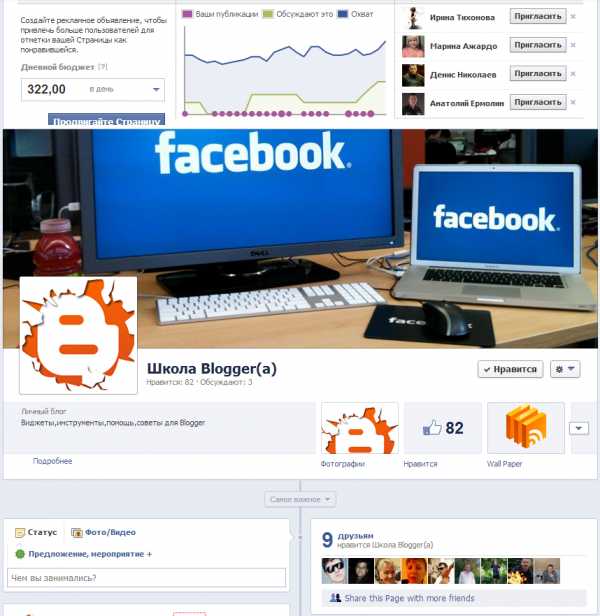 Школа Blogger(а) на Facebook
Школа Blogger(а) на FacebookКак создать бизнес страницу в Facebook (Фейсбук)
Для того, чтобы создать страницу для своего блога на Facebook, заходим по этой ссылке. Сначала нужно выбрать ваш род деятельности, нажимаем «Бренд или Компания»:
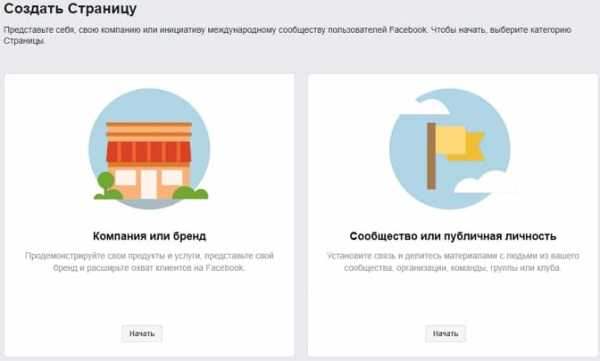 Как на Фейсбук создать бизнес страницу
Как на Фейсбук создать бизнес страницуОткроется окно, где нужно выбрать категорию — Веб-сайт:
 Веб-сайт
Веб-сайтВведите название своей страницы,можно название своего блога. Соглашаетесь с условиями и нажимаете «Начать работу». Далее Вы попадаете на страницу загрузки логотипа или фото:
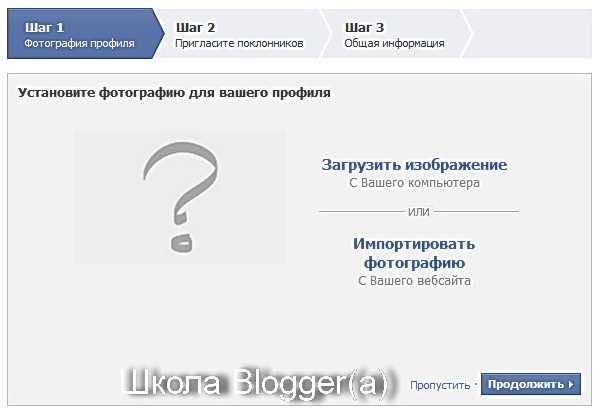 Загрузка логотипа или фото
Загрузка логотипа или фотоВы можете пропустить загрузку фото, сделав это позже. Далее на следующей странице Вам предложат — пригласить друзей, рассказать о вашей странице и так далее:
 Пригласить друзей, рассказать о вашей странице
Пригласить друзей, рассказать о вашей страницеНажмите продолжить. Здесь общая информация о вашей странице. Добавить некоторую базовую информацию, чтобы люди, которые посещают страницы узнали больше об этом:
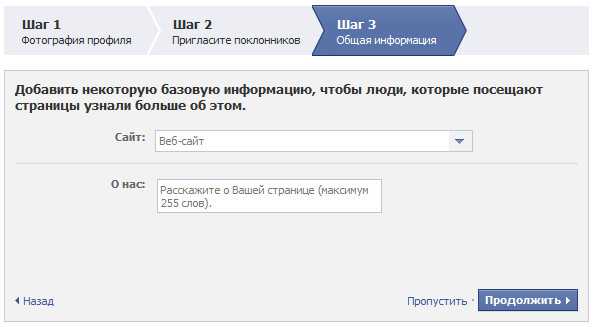 Общая информация
Общая информацияНажмите продолжить. Теперь Вы можете наполнить информацией свою страницу на Facebook. Когда опубликуете несколько анонсов на своей странице, она уже будет выглядеть более привлекательно. А для того, чтобы Вы могли автоматически публиковать анонсы своих статей на вашу страницу в Facebook, можно воспользоваться сервисом автоматического постинга из rss -канала вашего блога: Rss Graffiti 2.0 или Twitter feed.
Создавайте смелей страницы для всех ваших блогов. У меня пока их две. Продвигайте свои бренды. Хуже от этого уж точно не будет. Удачи. До новых встреч.
С уважением, Сергей
Понравилась статья? Поделись с друзьями!
wordpressmania.ru
Как Создать Бизнес Страницу на Facebook за 30 минут [Руководство 2018]
Хотите получать клиентов из Facebook?
А вы знаете, что в этой социальной сети сконцентрирована самая платежеспособная аудитория? Согласно последним данным в ней преобладает 2 возрастных сегмента пользователей: от 24 до 44 лет (67,9%) и от 45 лет (26,2%).
Только представьте: 94,1% — это взрослые люди.
Есть ли среди них ваши клиенты? Да! Facebook отлично подходит для продаж как b2b продуктов/услуг, так и для b2c.
Но чтобы привлекать клиентов, вам обязательно нужно присутствовать в этой социальной сети. Это можно сделать с помощью страницы вашей компании.
В этом гайде я покажу вам, как создать и настроить бизнес страницу на Facebook для компании или для личного бренда.
Так же вы узнаете, как получить своих первых подписчиков абсолютно бесплатно.
More…
Важно: Фейсбук часто вносит изменения в дизайн страниц. В статье я даю инструкцию по созданию страницы в новом дизайне 2017 года.
Итак, начнем!
Первое, что вам нужно сделать — нажать на правый верхний угол на панели меню в Facebook и выбрать пункт «создать страницу».
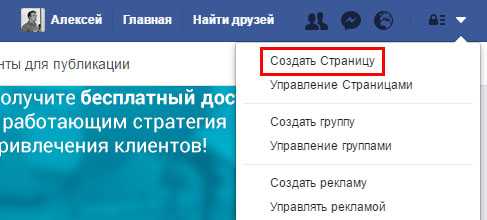
Шаг #1. Выберите категорию (тип) бизнес страницы
В открывшемся окне вы увидите 6 категорий страниц и множество подкатегорий, которые Facebook предлагает выбрать:
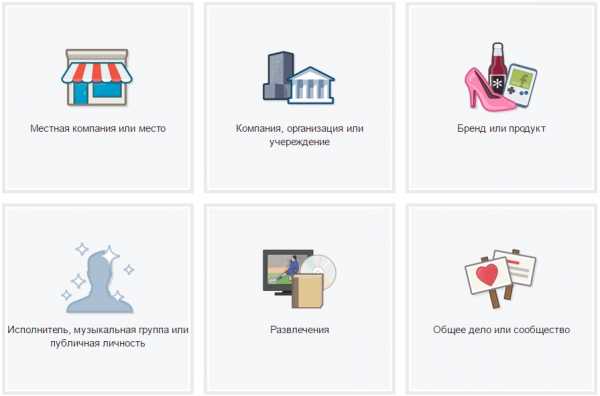
Ваш бизнес может подходить под несколько категории. Поэтому многие тратят много времени на то, чтобы выбрать подходящую.
Ниже я скажу, как сделать правильный выбор!
Есть ли разница между типами страниц? Да, есть. У некоторых из них есть дополнительные функции, которых нет у других.
Посмотрите таблицу функциональности:
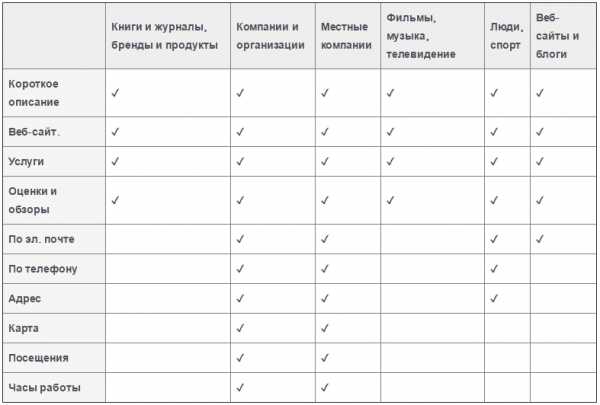
Рассмотрим подробнее каждый тип страницы, чтобы вам было понятно, что именно вам лучше всего выбрать.
1. Местная компания или место
Эта категория подойдет вам, если у вашего бизнеса есть адрес: бар, гостиница, офис, ресторан, фитнес и т. д. Вы сможете указать адрес вашего бизнеса, почтовый индекс и телефон.
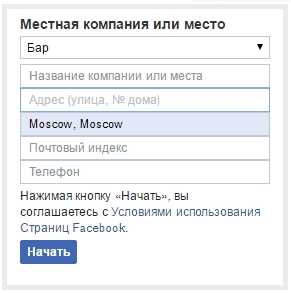
Клиенты, посетившие вашу организацию, смогут отмечать это на вашей странице.
Например, если у вас бар, то на вашей странице будет доступна такая информация:
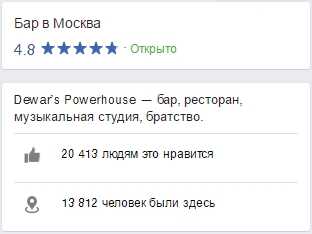
Если у вас локальный бизнес, и вы продаете товары/оказываете услуги, например, только в вашем городе, то смело выбирайте эту категорию.
2. Компания, организация или учереждение
Эта категория подойдет вам, если ваш бизнес не зависит от вашего географического местоположения. То есть вы можете находиться в одном месте, а оказывать услуги, например, по всей стране или по всему миру.
Так же эту категорию следует выбрать, если у вас некоммерческая компания или государственное учреждение: компания аэрокосмической отрасли, политическая партия, школа и т. д.
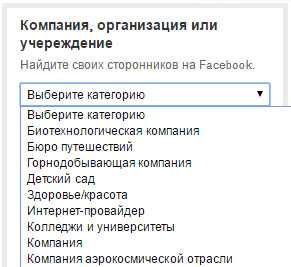
3. Бренд или продукт
Категория бренда как нельзя лучше подходит, если вы продаете товар или оказываете услуги онлайн, но у вас нет офиса, куда могут прийти клиенты (или в этом просто нет необходимости).
Также этот тип страницы лучше всего выбрать, если вы продвигаете свой блог/сайт.
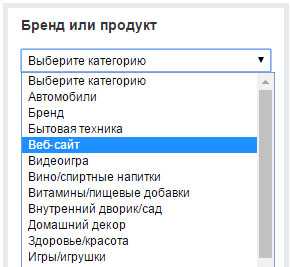
Это одна из самых часто используемых категорий. Если у вас не локальный бизнес, то смело выбирайте это тип страницы.
4. Исполнитель, музыкальная группа или публичная личность
Сейчас очень популярна тема личного брендинга. Если вы профессионал в своей области, вы продвигаете своё имя (свой бренд) и хотите получать клиентов через Facebook, то эта категория подойдет вам лучше всего.
Так же она подойдет актерам, блоггерам, фитнес-тренерам и т. д.
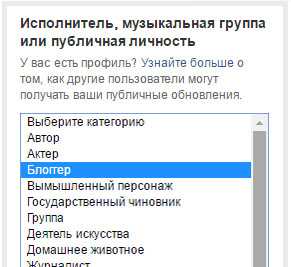
5. Развлечения
Если вы продвигаете книги, кинотеатры, книжные магазины, тв-шоу, фильм, то это категория подойдет лучше всего. Большинству людей, кто сейчас читает данную статью, эта категория точно не подходит.
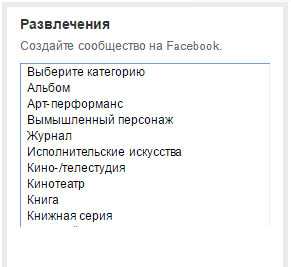
6. Общее дело или сообщество
Этот тип страницы подойдет вам, если вы создаете сообщество по интересам.
Какую категорию страницы все-таки выбрать?

Если у вас локальный бизнес (магазин, бар, ресторан), то выбирайте категорию местная компания или место.
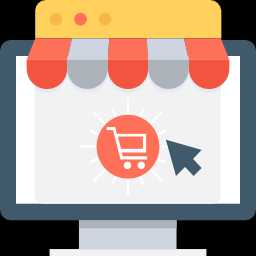
Если вы продаете товары/услуги онлайн, то выбирайте категорию бренд/продукт, так как вы продвигаете свой сайт.

Если вы продвигаете себя как специалист, блоггера, публичную личность, то выбирайте категорию
исполнитель, музыкальная группа или публичная личность.
Важно: вы в любой момент сможете поменять категорию. Вы ничего не потеряете, кроме отзывов, если у вас ранее была категория «местная компания или место».
Сделайте выбор и переходите к следующему шагу…
Шаг #2. Напишите название вашей бизнес страницы
Это название будет отображаться на вашей странице сразу под аватаром.
Как придумать название для своей страницы? Воспользуйтесь одним из 3 вариантов ниже:
Вариант № 1 — назвать страницу именем вашего бренда/компании
Это самый лучший вариант, так как все-таки вы создаете страницу, чтобы продвигать свою компанию/своё бренд.
Например:
- SkyRocket Marketing
- Алексей Хасбиулин
- Coca-cola
- Microsoft
Вариант №2 — назвать страницу ключевыми словами
Если у вас нет бренда, или вы делаете развлекательное сообщество, то этот вариант для вас. С помощью ключевых слов вы явно дадите понять пользователям, чему посвящено ваша страница.
Например:
- Продвижение бизнеса в интернет
- Создание сайтов на WordPress
- Все о бухгалтерском учете
- Интересная планета
Вы можете посмотреть в yandex.wordstat.ru, какие ключевые слова запрашивают чаще всего, и добавить их в название.
Вариант №3 — бренд + ключевое слово
Лучше всего использовать этот вариант, когда по названию вашего бренда не понятно, чем вы именно занимаетесь. Добавив ключевое слово, посетителям страницы сразу станет понятна сфера вашей деятельности.
Например:
- Школа борьбы «Схватка»
- Курсы маркетинга «Вверх»
- Бизнес-коуч {Ваше имя и фамилия}
Главное не делайте ваше название очень длинным и трудно запоминающимся.
Название вашей страницы также будет отображаться над всеми постами, которые вы размещаете.
Вы легко сможете поменять название вашей страницы во вкладке «информация». Об этом я расскажу далее в статье.
Пишите название вашей страницы и нажимайте кнопку «начать».
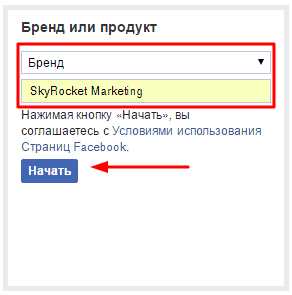
В 2017 году процесс создания бизнес страницы в Facebook изменился, поэтому сразу после выбора категории и названия вы попадаете на пустую страницу.
Выглядит она так:
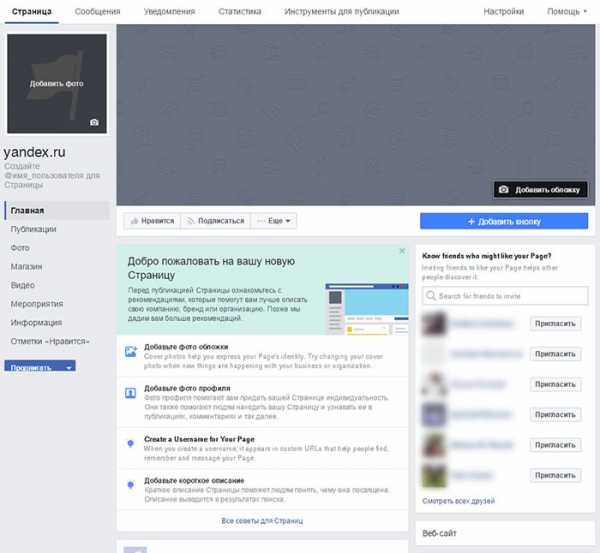
(кликните на картинку для увеличения)
Начнем её настраивать…
Шаг #3. Создайте имя пользователя для страницы
На самом деле «имя_пользователя» не что иное, как веб-адрес (url) вашей бизнес страницы. Это как доменное имя вашего сайта, но только на Facebook.
Например, адрес моей страницы: skyrocketmarketing
Какие требования к именам пользователя есть:
- Имя должно быть свободно
- Можно использовать только латинские буквы, цифры и точки
- Максимальная длина имени — 50 символов
Какое имя лучше выбрать?
Если у вас есть бренд, то сделайте его именем пользователя бизнес страницы (как у меня).
Если вы назвали страницу с помощью ключевых слов, то не стоит использовать все эти слова в имени.
Чем короче имя пользователя для страницы, тем лучше!
Чтобы создать имя пользователя кликните на ссылку «создайте @имя_пользователя для Страницы»
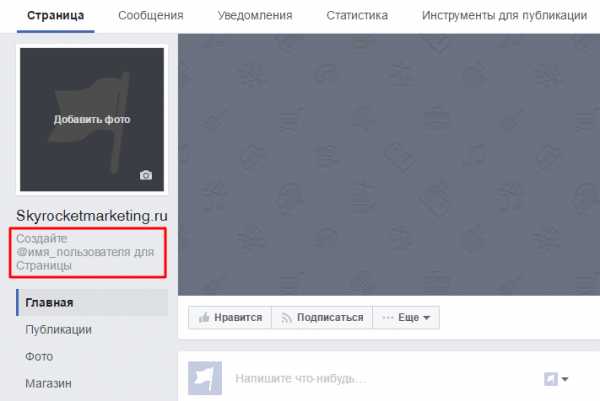
В появившемся окне введите имя. Если имя корректное и не занято, справа вы увидите зеленую галочку. Теперь нажимайте кнопку «создать имя пользователя».
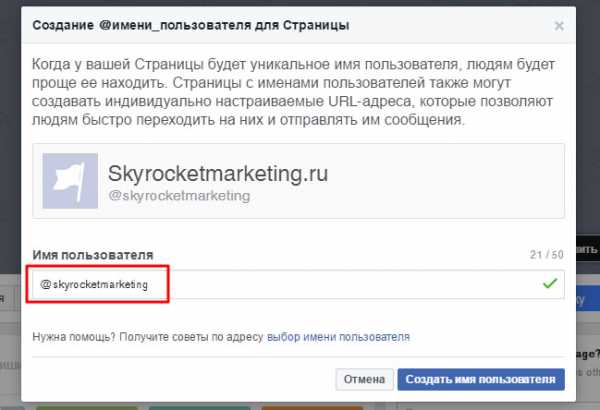
Шаг #4. Добавьте информацию о вашей странице
Кликайте на ссылку «информация» слева.
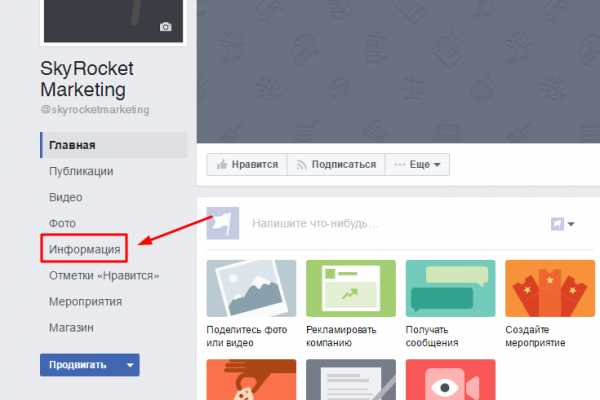
В открывшейся вкладке вы увидите пункты, которые можно заполнить.
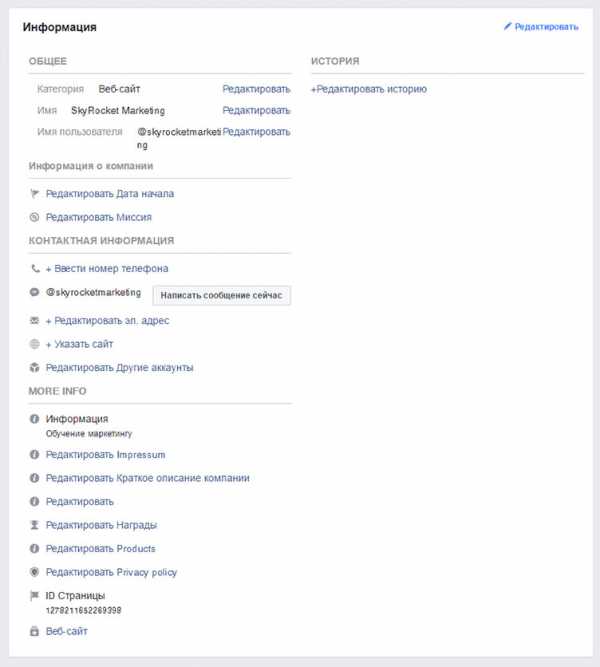
(кликните на картинку для увеличения)
Но не все из них являются важными.
Пройдемся по каждому пункту отдельно.
Общее
Именно в этом пункте вы можете поменять категорию, имя (название) и имя пользователя вашей страницы. Если при её создании вы ошиблись, то сейчас самое время внести правки.
Информация о компании
Здесь вы можете указать дату основания вашей компании (или указать, с какого года вы занимаетесь этим видом деятельности) и её миссию. Если у вас есть эти данные, то советую заполнить.
Контактная информация
Если ваши клиенты совершают заказы по телефону или по электронной почте, то обязательно указывайте их.
Естественно, обязательно добавьте ссылку на ваш веб-сайт.
Последний пункт в этой категории «Редактировать другие аккаунты». Здесь вы можете добавить ваши аккаунты из других социальных сетей.
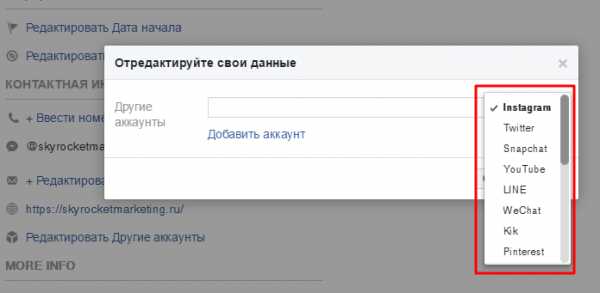
Если у вас они есть, обязательно добавляйте.
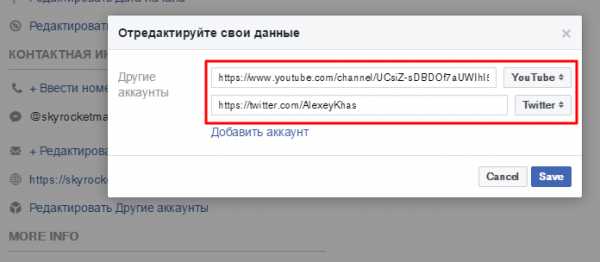
More info
В пункте «информация» кратко напишите (ограничение 255 символов), о чем ваша страница. Эта информация также будет отображаться на главном экране страницы.
Если вы не живете в Германии, Австрии и Швейцарии, то смело пропускайте пункт «impressum».
Далее вы можете добавить краткое описание страницы, ваши награды и продукты.
В самом конце этого пункта в зависимости от категории вашей страницы будет активная ссылка. В моем случае это «Веб-сайт». Если у вас сообщество, будет указано «сообщество». С этим пунктом ничего делать не нужно.
История
Это важный пункт, так как именно здесь вы можете описать, чем вы можете помочь потенциальному клиенту и более подробно рассказать о вашей компании/опыте.
Ваша задача — «зацепить» посетителя, чтобы он подписался на вашу страницу или перешел на сайт.
Заполнив все пункты, для посетителей страница «информация» будет отображаться так:
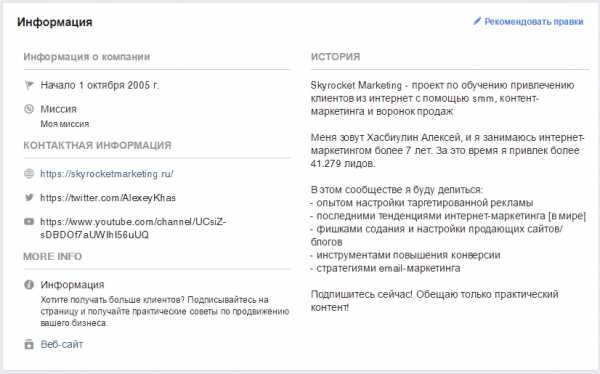
Дополнительные опции
Если вы выбрали категории «местная компания или место» или «компания, организация или учреждение», то кликнув на ссылку «редактировать» во вкладке «информация», вы сможете добавить дополнительные данные:
- Часы работы
- Физический адрес
- Карту
- Диапазон цен (от $ до $$$$)
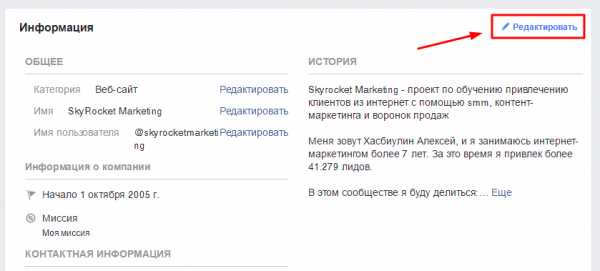
В случае заполнения этих полей, во вкладке «информация» и на самой бизнес странице будет отображаться карта и часы работы.
Шаг #5. Добавьте фото и обложку страницы
Фотография — это картинка, которая отображается слева на вашей странице.
Если вы продвигаете компанию, то добавьте свой логотип. Если вы продвигаете личный бренд, то добавьте фотографию человека.
Размер загружаемой фотографии должен быть не менее 170 на 170 пикселей. На смартфоне размер фото уменьшается до 128 на 128 пикселей.
Одна из самый частых проблем, с которой вы можете столкнуться — качество фотографии. При загрузке Facebook сжимает её. Чтобы ваша фотография была максимально хорошего качества, загружайте её в формате png.
Чтобы добавить фото, кликните слева на странице на «добавить фото».
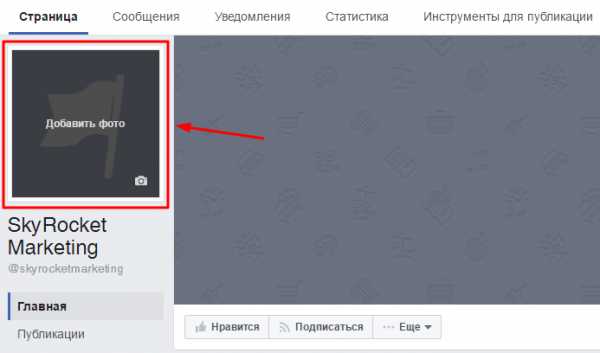
После загрузки фотографии у вас обновится аватар, а самая фотография также появится в вашей ленте.
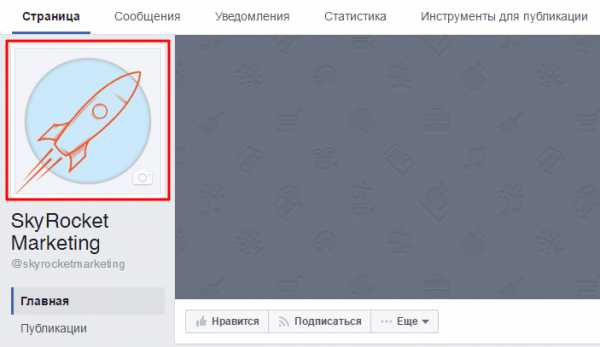
Помимо бизнес страницы аватар будет отображаться рядом с рекламными объявлениями, которые вы можете размещать через таргетированную рекламу Facebook, а так же рядом со всеми опубликованными постами.
А что по поводу обложки для страницы?
Когда человек заходит на вашу страницу, обложка — первое, что он видит. У вас есть буквально 3-5 секунд, чтобы человек понял, о чем страница (или что вы ему предлагаете).
Правильная обложка должна показывать либо место, которое вы продвигаете (например, спорт-зал), либо человека (личный бренд), либо цель, для которой эта страница создана.
Посмотрите несколько примеров:
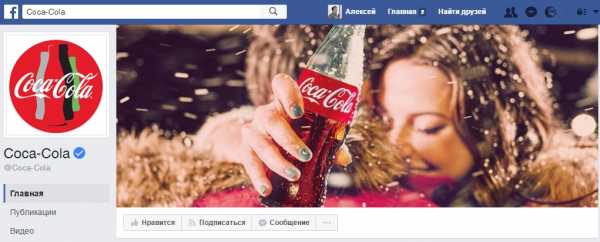
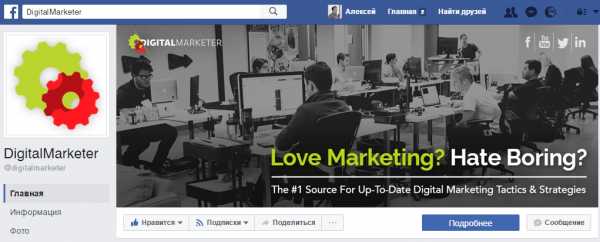
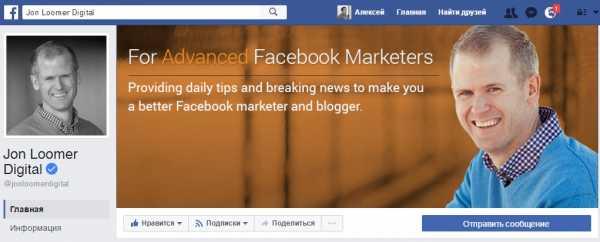
Каждая из этих обложек несет определенную цель.
Первая передает настроение (Coca-cola), вторая дает понимание, какой будет контент (Digitalmarketer), третья фильтрует аудиторию (только для продвинутых) и продвигает личный бренд (Jon Loomer).
Что лучше всего отобразить на обложке?
- Покажите фотографии вашей компании (если локальный бизнес)
- Дайте понять посетителю, какой контент вы будете выкладывать
- Анонсируйте ваши мероприятия/продукты
Для вышеперечисленных целей обязательно используйте текст. Ранее FB ограничивал количество текста на обложке до 20%. Сейчас этого ограничения нет, но это не значит, что надо полностью «забивать» текстом все.
Картинка и информация на ней должны смотреться органично.
Какой размер имеет обложка Facebook?
В январе 2017 года размер обложки обновился и сейчас он составляет 820 пикселей в ширину и 312 пикселей в высоту.
На смартфоне обложка отображается в размере: 560 на 312 пикселей. Все, что выходит за ширину 560 пикселей, будет обрезано.

Чтобы качество вашей обложки не испортилось при загрузке в FB, загружайте её в формате png.
Итак, как добавить обложку?
Чтобы загрузить обложку кликните на кнопку «добавить обложку».
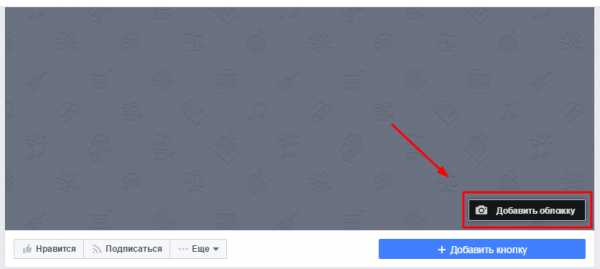
В появившемся окне выберите обложку и загрузите её. Обложка по умолчанию также появится в ленте вашей страницы.
Вот что получилось в итоге:

Если хотите получать дополнительный трафик на свой сайт с обложки и фотографии, то кликните на них и добавьте описание и ссылку на ваш сайт.
Как создать обложку для бизнес страницы?
Даже если вы не дизайнер, то вы можете воспользоваться сервисами canva или pagemodo.
В этих бесплатных онлайн-редакторах вы сможете выбрать готовый шаблон и изменить его так, как вам надо: поменять картинку, добавить иконки, наложить текст и многое другое.
Шаг #6. Добавьте кнопку призыва к действию на страницу
В Facebook есть 5 категорий, каждая из которых содержит один или несколько вариантов кнопок (всего 12 вариантов):
- Book Service
- Забронировать
- Свяжитесь с нами
- Отправить сообщение
- Отправить эл. письмо
- Смотреть видео
- Получить предложение
- Использовать приложение
В зависимости от вашей стратегии продвижения (а так же от вашей обложки) вы можете выбрать подходящий вам вариант.
Чтобы добавить кнопку кликните на «добавить кнопку».
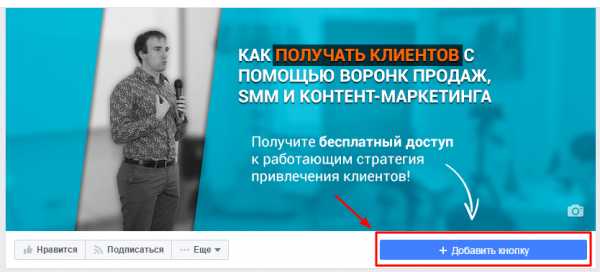
В появившемся окне выберите нужный вам призыв к действию и укажите (в зависимости от выбранной кнопки): телефон для связи, email адрес или ссылку на ваш сайт.
Ранее можно было ука
skyrocketmarketing.ru